如今,市场上有多种虚拟助手,它们要么以成熟的形式运行,要么一些仍在开发中。例如,Alexa、OK Google、Bixby 等。Siri 是 Apple 设备上的默认虚拟助手,无论是 iPhone 14、iPad 12 等。如果您确实使用 iOS 设备,请了解如何在 iPhone 上设置和使用 Siri 14.
在 iPhone 14 上设置和使用 Siri
在 iPhone 14 上设置和使用 Siri 非常简单。为此,您需要遵循这些简单的说明 –
- 首先,解锁您的 iPhone 14,然后点击“设置”图标。
- 向下滚动并点按“Siri 和搜索”。
- 在“ASK SIRI”下,启用“Listen for Hey Siri”和“Press Side Button for Siri”旁边的切换开关。
- 如果您愿意,您也可以在 iPhone 14 屏幕锁定时启用它。
- 您的 iPhone 会多次提示说“嘿 Siri”。通过这样做,Apple 会记录您的声音,所以请用不同的音调说出这个短语。
- 默认情况下,这会要求说“嘿 Siri”三次。语音识别完成后,您就可以在 iPhone 14 上使用 Siri 了。
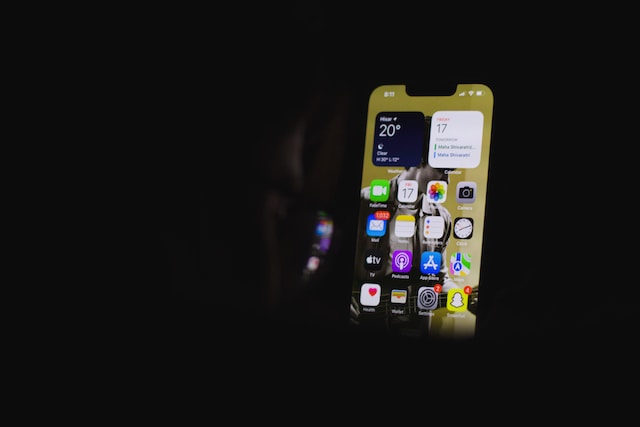
如何在 iPhone 14 上使用 Siri
根据您在 iPhone 上启用的选项,您可以以相同的方式使用 Siri。例如,如果您启用了所有切换开关,则可以通过按侧键或说出“嘿 Siri”短语来启动 Siri。
所有三种方法都在以下部分中进行了清楚的解释 –
1] 在侧面按钮的帮助下使用 Siri
在 iPhone 14 上启用虚拟助手时,如果选择了第二个选项,即“按下侧边按钮以获得 Siri”,您可以按住电源按钮,Siri 会开始与您交谈。
默认情况下,Siri 在 iPhone 14 屏幕底部打开。让 Siri 播放一首歌曲,或者给你爱的人打电话,然后宾果游戏——Siri 随时为你服务。要重新启用向 Siri 提问,您需要再次按住 iPhone 14 上的侧键。
2]使用语音命令
如果由于某种原因,您无法拿起 iPhone,例如在开车时,您可以通过简单地说“嘿 Siri”来激活 Siri。为此,您必须选择 ASK SIRI 下的第一个选项。
请注意,您可以在说“嘿 Siri”后启动任何命令,您的 iPhone 将开始执行所选任务。比方说,您命令 – “嘿 Siri,呼叫 XYZ”。那么,Siri 将在您的联系人列表中检查说出的姓名并发起呼叫。如果它确实找到了两个或更多手机号码与同一个名字相关联,这将说出这两个号码并询问您当前想拨打哪个号码。
提示:有时,您可能会感觉到 Siri 在 iPhone 14 上静静地聆听您的任务。好吧,在这种情况下,只需将 iPhone 14 正面朝下翻转,Siri 就会停止运行。
3] 从辅助功能运行 Siri
还有另一种方法可以启动运行 Siri,而无需大声说出或按下侧键。以下是执行此任务的方法 –
- 首先解锁您的 iPhone 14,然后点击“设置”图标。
- 向下滚动到辅助功能并单击它。
- 降到底部即“常规”,然后单击Siri。
- 在 Siri 页面上,启用“输入到 Siri ”旁边的切换开关。
下次按住侧键时,您会看到一个搜索栏,您可以在其中输入任何内容。输入你喜欢的命令或查询,Siri 会想出一个匹配的答案。如果它不理解问题,它会说 – “ I didn't catch that. Could you try again?”。
就是这样,我希望您现在能够在 iPhone 14、iPad Air 等 Apple 设备上使用 Siri。
如何在 iPhone 14 上自定义 Siri?
iPhone 用户可以通过选择Siri & Search下可用的不同选项来自定义 Siri 及其行为。例如,您可以将 Siri 的默认语言从英语更改为中文。除此之外,它还提供了在通话过程中挂断 iPhone 14、宣布来电、自动发送消息等选项。
此外,此部分还允许在开始搜索或调查之前显示建议和显示最近。用户可以启用某些应用程序以开始使用 Siri,或者干脆阻止它们。
如何在 iPhone 上高效使用 Siri?
到目前为止,您一定已经意识到 Siri 在 iPhone 14 上的有效性。这个虚拟助手不断学习新事物并使用这些短语来回答您的问题。Siri 的有趣之处在于,你甚至可以向它提出复杂的数学问题,它会很好地回答你的问题。
我可以挂断 iPhone 上正在进行的通话吗?
嗯,当然是的。但是,要做到这一点,您需要在“询问 Siri”下调整某些设置。例如,前往“设置”>“Siri 和搜索”,然后单击“挂断电话”。接下来,启用出现在后续屏幕上的切换开关。
我希望你现在知道如何在 iPhone 14 设备上设置和使用 Siri。


















